بدون اغراق میتوان گفت همۀ ما به شبکههای اجتماعی نه تنها در زندگی شخصی بلکه از همه مهمتر در کسب و کارمان نیاز داریم. در حال حاضر اینستاگرام یکی از پرطرفدارترین اپهای موجود است که به کمک آن میتوانید عکسها و ویدئوهای خود را از طریق پست کردن در صفحه یا در استوریتان با دیگران به اشتراک بگذارید. ما در این مطلب از آکادمی کاپریلا سعی داریم تا شما را با استوری و قابلیتهای آن آشنا کنیم.
استوری چیست؟
استوری راهی برای انتشار عکس و ویدئوی شخصی شما یا کسب و کارتان در اینستاگرام است. استوری اینستاگرام قابلیتهای زیادی دارد؛ از جمله گذاشتن موسیقی، استیکر و فیلتر بروی عکسها یا ویدئوها برای جذابتر کردن محتوایی که منتشر میکنید. عکسهای منتشر شده در استوری برخلاف پست، موقتی هستند و فقط به مدت 24 ساعت در دسترس خواهند بود.
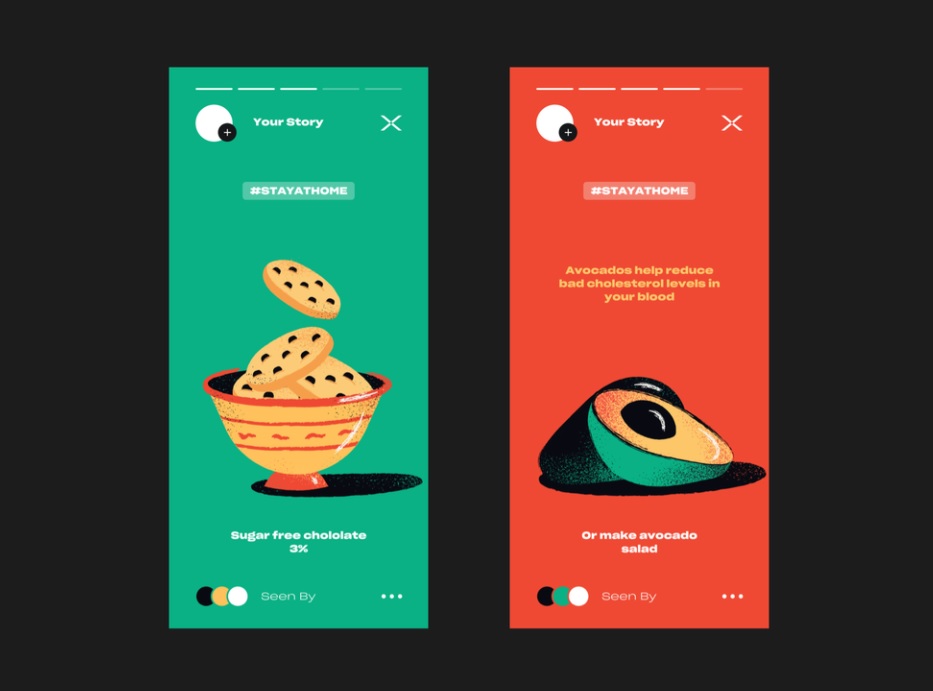
طبق آمار بدست آمده،
- حدود 1.7 میلیارد حساب کاربری در اینستاگرام وجود دارد که بهصورت روزانه از ویژگی استوری اینستاگرام استفاده میکنند.
- 500 میلیون کاربر هرروز از استوری اینستاگرام استفاده میکنند.
- از هر 4 نفر دهه شصتی و هفتادی، 1 نفر در اینستاگرام بهدنبال خرید از کسبوکارهای آنلاین است.
- حدود 15 الی 25 درصد از افراد، لینک روی استوری را بالا میکشند و از صفحۀ آن دیدن میکنند.
- 1/3 از استوریهای پربازدید اینستاگرام، متعلق به کسب و کارها است.
- 36% از کسب و کارها برای تبلیغ محصولاتشان از اینستاگرام استفاده میکنند.
- 59% از برندها، استوریهای خود را به صفحۀ خرید محصول لینک میکنند.
همۀ این آمارها اهمیت بالای استوری اینستاگرام برای کسب و کار شما را نشان میدهد. در نتیجه یادگیری طریقۀ استفاده از آن باید جزو اولویتهای شما باشد.
چگونه از استوری استفاده کنیم؟
در ادامه ما به تمام قابلیتهای استوری مانند پست کردن عکس، پاسخ دادن به استوری، بازدیدکنندهها، پنهان کردن استوری از افراد مشخص و همچنین استوری برای دوستان نزدیکتان اشاره خواهیم کرد.
چگونه عکسها یا ویدئوهای خود را استوری کنیم؟
برای استوری کردن عکس یا فیلمهایتان باید قدمهای زیر را بردارید:
در بالا سمت چپ صفحۀ فید یا صفحۀ اصلی میتوانید قسمتی مربوط به استوری با یک علامت (+) را بیابید؛ برروی آن کلیک کنید یا صفحۀ فید را به سمت راست بکشید تا بخش مربوط به استوری باز شود.
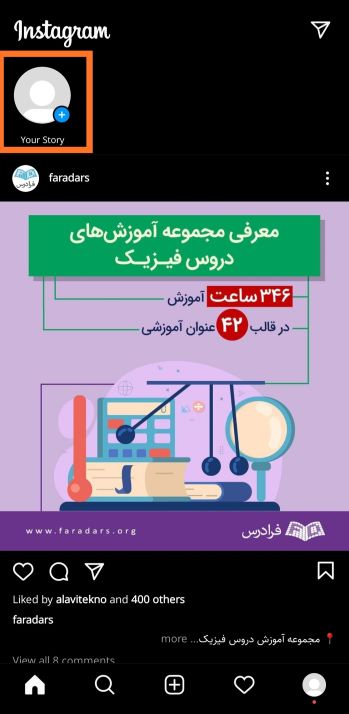
در پایین صفحهای که باز شده، سه گزینه میبینید: گزینۀ میانی مربوط به استوری و گزینۀ سمت راست مربوط به لایو و سمت چپ مربوط به پست کردن تصویر در صفحه شماست.
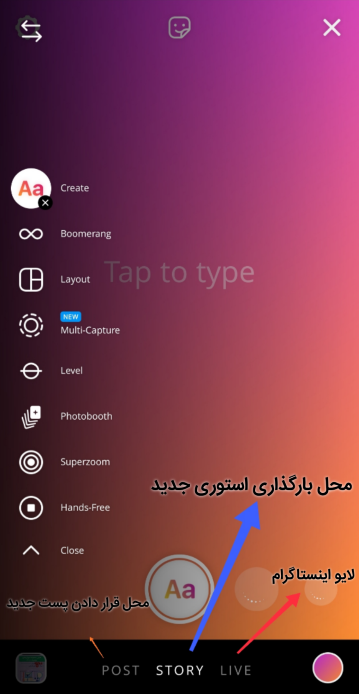
در صفحۀ مخصوص به استوری در سمت چپ و راست گزینۀ ضبط، فیلترهایی وجود دارد؛ با کشیدن صفحه به سمت هر کدام میتوانید آنها را فعال کنید و عکس خود را با فیلتر بگیرید.
برای گرفتن عکس کافیست تا بر دکمۀ ضبط ضربه بزنید یا برای گرفتن فیلم همان دکمه را نگه دارید. ابزارهای مختلف دیگری هم وجود دارد که در نوار کناری میتوانید آنها را بیابید. این ابزارها شامل بومرنگ (ویدئویی کوتاه که بارها تکرار میشود-Boomerang)، کنار هم گذاشتن چندین عکس (Layout)، برداشتن چندین عکس به دنبال هم (Multi-Capture)، فیلم برداری بدون نیاز به دست (Hands-Free) یا سوپرزوم میشود. در قسمت بالا سمت چپ، گزینهای برای تنظیمات استوری و در وسط تنظیم فلش دوربین وجود دارد. در پایین صفحه هم با گزینۀ سمت چپ میتوانید دوربین پشت و جلوی خود را عوض کنید که اینکار با دو ضربه بر روی صفحه هم انجام میشود.
نحوۀ استوری کردن عکسهای موجود در گالری
علاوه بر گرفتن عکس جدید، شما میتوانید عکسهای موجود در گوشی خود را هم به اشتراک بگذارید. برای انجام این کار کافی است به بخش استوری بروید و صفحه را به بالا بکشید؛ وارد گالری میشوید و میتوانید عکس دلخواه خود را انتخاب کنید. عکسهای نشان داده شده به ترتیب زمان ثبت آنهاست اما با کلیک بر گزینۀ بالا سمت چپ، وارد فایلهای موجود در گالری خود میشوید و میتوانید عکسی را از فایلهای موردنظرتان انتخاب کنید.
در قسمت بالا سمت راست، یک گزینۀ دیگری وجود دارد که با کلیک بر آن امکان کنار هم گذاشتن چندین عکس را به شما میدهد. شما مجاز هستید تا ده تصویر را کنار هم بگذارید و آنها را با هم در قالب یک استوری منتشر کنید.
نحوۀ استوری کردن ویدئو در اینستاگرام
اگر میخواهید ویدئویی در استوری خود منتشر کنید، توجه داشته باشید که در یک استوری مجاز هستید تا 15 ثانیه ویدئو ثبت کنید. اگر ویدئوی مورد نظرتان بیشتر از 15 ثانیه است باید در چند سری آن را تقسیم کنید.
قابلیتهای تغییر عکس یا ویدئو در استوری اینستاگرام
بعد از انتخاب ویدئو یا عکس موردنظرتان وارد صفحهای جدید میشوید. با کشیدن این صفحه به سمت چپ یا راست میتوانید به آن فیلتر اضافه کنید و رنگ و نور آن را تغییر دهید. در قسمت بالا سمت راست، گزینههای اضافه کردن متن به تصویر، کشیدن خط، افزودن استیکر، ذخیرۀ تصویر در گالری و آخرین گزینه، تغییر فیلتر برروی عکس است.

با استفاده از گزینۀ اضافه کردن متن به تصویر، شما میتوانید یک یا چند متن بنویسید. با انتخاب این قابلیت، گزینههایی در پایین صفحه ظاهر میشود که مربوط به عوض کردن مدل نگارش و نوار کناری برای بزرگ یا کوچک کردن متن است. در بالای صفحه نیز سه گزینه وجود دارد، اولی برای کشیدن خطی در پشت متنتان برای واضحتر و بهتر خوانده شدن متن، دومی برای عوض کردن رنگ متن و آخری برای عوض کردن جایگاه قرارگیری متن در سمت راست، وسط و چپ است. پس از نوشتن متن خود برروی صفحه یک بار ضربه بزنید یا گزینۀ ثبت (done) را انتخاب کنید. سپس با کشیدن متن خود بر تصویر آن را در جای دلخواه قرار دهید. شما همچنین میتوانید با استفاده از دو انگشت متن را بزرگ و کوچک کنید.
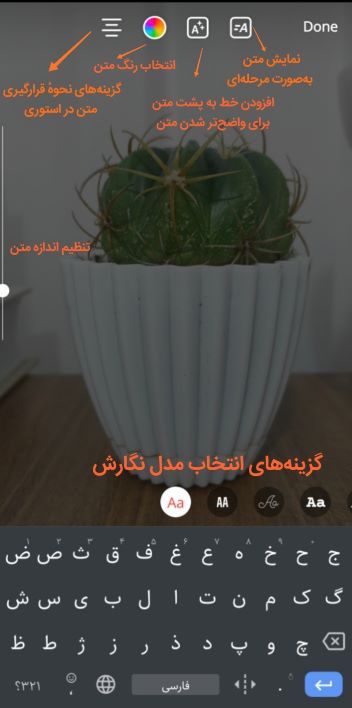
اگر گزینۀ اضافه کردن خط را انتخاب کردید، در پایین انواع رنگها برای کشیدن خط و در بالا حالتهای مختلف خط برای شما نمایان میشود. گزینۀ آخرِ بالای صفحه برای پاک کردن خطوط کشیده شده است و در قسمت چپ صفحه هم گزینههای بازگشت به حالت قبل وجود دارد. در نهایت با کلیک بر گزینۀ ثبت در سمت راست، خطوط کشیده شده را در تصویر ثبت کنید.
در گزینۀ استیکر شما میتوانید استیکر، گیف، ساعت، موسیقی، نظرسنجی، پرسش، ثانیهشمار، آزمون، دمای هوا و عکسی دیگر به تصویر خود اضافه کنید.
در گزینۀ بعدی که مربوط به فیلتر است، انواع فیلترها برای شما ظاهر میشود و میتوانید آنها را به تصویر خود اضافه کنید.
گزینۀ آخر، مربوط به ثبت عکس یا ویدئوی گرفته شده است. اگر شما در استوری عکسی یا ویدئویی جدید ضبط کردید یا اگر در تصویر موجود در گالریتان تغییراتی با قابلیتهای استوری اضافه کردید، با کلیک بر این گزینه آنها در گالری شما ثبت میشوند، در غیر اینصورت عکس یا ویدئوی گرفته شده به گالری اضافه نخواهد شد. اگر میخواهید تمام تصاویر و ویدئوهای گرفته شده با استوری در گالری شما ثبت شود باید این قابلیت را در قسمت تنظیمات استوری فعال کنید.
شما همچنین با کشیدن صفحه به سمت بالا میتوانید تمام قابلیتهای مربوط به گزینۀ استیکر مانند گیف، ساعت، نظرسنجی، پرسش، ثانیهشمار، آزمون، دمای هوا را بیابید. پس از استفاده از این قابلیتها و تغییر دادن تصاویر خود، در قسمت پایین سمت چپ دو گزینه وجود دارد. یکی برای انتشار استوری برای همۀ مخاطبین و دیگری برای انتشار استوری برای دوستان نزدیکتان است. گزینهای در قسمت پایین سمت راست وجود دارد که با استفاده از آن میتوانید عکس یا ویدئوی خود را به مخاطبین خاصی ارسال کنید.

نحوۀ انتشار و اشتراک عکس با دوستان نزدیک/ کلوزفرند در اینستاگرام
این قابلیت به شما اجازه میدهد تا استوری را فقط با دوستان انتخابی خود به اشتراک بگذارید. برای انتخاب این دوستان باید ابتدا وارد صفحۀ مخصوص استوری شوید و بر گزینۀ بالا سمت چپ که برای تنظیمات استوری است و سپس برروی گزینۀ استوری کلیک کنید. گزینهای در این بخش تحت عنوان دوستان نزدیک وجود دارد که با انتخاب آن، افراد حاضر در صفحۀ شما نمایان میشود. شما میتوانید از بین آنها دوستان خود را انتخاب و آن را ثبت کنید. از این پس هروقت در هنگام انتشار تصاویر خود، بر روی دوستان نزدیک کلیک کنید، تنها برای این افراد انتخابی استوری شما به اشتراک گذاشته میشود. پس از انتشار، رنگ دور استوری شما از قرمز به سبز تغییر میکند.
نحوۀ هاید/ پنهان کردن استوری اینستاگرام
اگر میخواهید فرد خاصی استوریهای شما را نبیند، میتوانید استوری خود را از آنها پنهان کنید. برای انجام این کار به تنظیمات صفحۀ خود بروید بر روی گزینۀ حریم شخصی (privacy) و سپس بر روی استوری کلیک کنید و پنهان کردن استوری را انتخاب کنید. شما همچنین این گزینه را میتوانید در قسمت تنظیمات استوری بیابید. با کلیک بر این گزینه افراد موجود در صفحۀ شما نمایان میشوند و در بین آنها میتوانید افراد موردنظر را انتخاب کنید تا دیگر استوریهای شما را نبینند.
نحوۀ مشاهدۀ استوری اینستاگرام
برای مشاهدۀ هر استوری تنها 15 ثانیه وقت دارید اما با نگه داشتن انگشت خود بر صفحه میتوانید از حرکت آن جلوگیری کنید تا عکس را با دقت بیشتری ببینید یا متنی را بخوانید. اگر میخواهید به استوری بعدی بروید روی صفحه و اگر میخواهید استوری قبلی را ببنید در قسمت چپ صفحه ضربه وارد کنید. شما همچنین با کشیدن صفحه به چپ و راست میتوانید از استوری یک اکانت به استوری اکانت دیگری بروید.
هایلات کردن استوری اینستاگرام
استوری تنها به مدت محدود 24 ساعت باقی میماند و بعد از این مدت پاک میشود، اما راهی برای ثبت آنها در صفحۀ شما وجود دارد؛ فقط کافی است استوریهای خود را به هایلایت اضافه کنید. جهت انجام این کار باید بعد از انتشار استوری خود، در پایین سمت راست برروی گزینۀ هایلایت کلیک کنید. با انجام این کار میتوانید استوری را به هایلایتهای موجود یا هایلایتهای جدید اضافه کنید. هایلایتهای ثبت شده در صفحۀ اصلی در قالب فایلهایی با نامهایی مشخص قابل مشاهده است.
افراد با وارد شدن به صفحۀ شما میتوانند هایلایتهای شما را ببینند اما لیست بازدیدکنندهها ثبت نمیشود. تصاویر در هایلایتها بر اساس زمان استوری شدن آنها ثبت میشوند و از قدیمیترین استوری ثبت شده در هایلایت تا جدیدترین آن به ترتیب قابل مشاهده هستند. در قسمت بالا سمت چپ زمان گذشته از هر استوری بهصورت هفتهای ثبت میشود.
پایین سمت راست هایلایتها، گزینهای به شکل سه نقطه وجود دارد که با کلیک بر آن میتوانید استوری موردنظر را از هایلایت حذف کنید یا آن فایل هایلایت را ادیت کنید (عوض کردن نام، تصویر و عکسهای ثبت شده در هایلایت)، لینک استوری را کپی کنید یا برای کسی بفرستید.
توضیح کاملتری از هایلایت را در مقالۀ هایلایت استوری اینستاگرام چیست و چگونه کار میکند آوردهایم. اگر صاحب کسب و کاری هستید، حتماً آن را مطالعه کنید.
بازدیدکنندههای استوری اینستاگرام
وقتی استوری خود را منتشر کردید، در بالای صفحۀ فید، دنبال کنندههای شما ظاهر میشود. هر فردی که بر روی استوریتان کلیک کند، ثبت میشود و شما میتوانید لیست این افراد را در قسمت پایین سمت چپ استوری خود مشاهده کنید. با کلیک بر این گزینه تمام افرادی که استوری شما را مشاهده کردهاند نمایان میشود. اگر صفحۀ شما باز است و بر استوری خود هشتگ یا مکان خاصی را ثبت کرده باشید در بخش این هشتگ یا مکان، استوری ظاهر خواهد شد و بازدیدکنندههای ناآشنا هم میتوانند استوری شما را در این بخشها مشاهده کنند و به سمت صفحۀ شما جذب شوند.
پاسخ به استوری اینستاگرام | Reply
در هنگام مشاهدۀ استوری میتوانید با کشیدن صفحه به سمت بالا، پاسخهای کوتاهی که ایموجی هستند را ارسال کنید یا با کلیک بر قسمت پایین استوری به آن پاسخ دهید. پاسخهای ارسال شده در قسمت دایرکت اینستاگرام قابل مشاهده است. برای مشاهدۀ دایرکت کافی است در صفحۀ فید بر روی گزینۀ بالا سمت راست کلیک کنید یا صفحه را به سمت چپ بکشید. منظور از دایرکت، همان پیامهای خصوصی بین شما و مخاطبین هست. البته این امکان وجود دارد که در دایرکت گروهی بین چندین نفر تشکیل دهید.
نحوۀ اضافه کردن فیلتر به بخش استوری اینستاگرام خود
در استوریهایی که با فیلتر گرفته میشوند، قسمت بالای آن استوری نام فیلتر ذکر میشود. در هنگام مشاهدۀ استوریهای دیگران که فیلتر دارند، میتوانید با کلیک برروی نام فیلتر آن را در فیلترهای استوری خود ثبت و از آن استفاده کنید.
لایو اینستاگرام چیست؟
در استوری قابلیت دیگری به نام لایو وجود دارد که به شما اجازه میدهد تا بهصورت زنده فیلم برداری کنید. مخاطبین نیز میتوانند با شما همراه شوند و نظرات خود را بنویسند. بعد از پخش زنده میتوانید آن را ذخیره و در قالب پست منتشرش کنید.
کاربرد استوری برای کسب و کارها
اینستاگرام فضایی مناسب برای توسعه کسب و کار و آموزش حرفهای به دیگران است. استوری یکی از راههایی است که به شما کمک میکند تا مخاطبین مناسب خود را پیدا کنید و متوجه شوید علایقشان چیست. البته برای این کار باید فوت و فن کار کردن با اینسایت اینستاگرام را بلد باشید. در ادامه چندین راهکار به شما معرفی میکنیم تا استوریهای خود را سرگرم کنندهتر و جذابتر کنید.
- انتشار عکس از محل کار: سعی کنید از محل کار و قسمتهایی از پروسۀ انجام کار خود ویدئو یا عکس منتشر کنید. این کار باعث سرگرمی مخاطبین و ایجاد فضایی دوستانه بین شما و مخاطبینتان میشود.
- انتشار خبرهای تازه: شما از استوری میتوانید برای انتشار تازهترین خبرها و اتفاقات بهروز مربوط به کسب و کارتان استفاده کنید. سعی کنید متنهایی که مینویسید کوتاه و جذاب باشد و از نوشتن متنهای بلند و خستهکننده خودداری کنید. شما همچنین این امکان را دارید تا از مخاطبین خود نظرسنجی کنید یا از آنها بخواهید تا تجربیات خود از خرید یا پیشنهادات خودشان را ذکر کنند. از قابلیتهایی مانند نظرسنجی و پرسش سوال استوری استفاده کنید تا مخاطبین این فرصت را داشته باشند که سوالات خودشان را از شما بپرسند و راحتتر در نظرسنجی شرکت کنند. شما همچنین میتوانید تجربیات خوب خرید مشتریان خود را استوری کنید و در قسمت هایلایت آنها را ثبت کنید تا اعتماد مخاطبین جدید نسبت به کسب و کار شما سریعتر شکل بگیرد.
- توضیح کالاها: از استوری برای معرفی و توضیح محصولات خود استفاده کنید. ویدئویی از طرز استفاده از کالاها تهیه کنید و در استوری خود منتشر کنید یا اگر خدماتی را ارئه میکنید، آن را آموزش دهید. حتی طرز سفارشگیری خود را استوری کنید و درنهایت آن را در هایلایت قرار دهید تا مخاطبین جدید راحتتر به آن دسترسی داشته باشند.
- اطلاعرسانی رویدادهای مربوط به کسب و کار: اگر کسب و کار شما قرار است کنفرانسی داشته باشد یا در همایشی شرکت کند، از طریق استوری اینستاگرام زمان، نام، چگونگی پیدا کردن بخش مربوط به شرکتتان و هرچیزی که مربوط به این همایش میشود را اطلاع رسانی کنید.
- هدایت ترافیک به بلاگتان: اگر منبع اصلی تهیۀ ترافیک و اطلاعرسانی شما اینستاگرام نیست، همچنان میتوانید از آن برای جذب کردن مخاطبین به بلاگتان استفاده کنید. برای مثال پیشنمایشی از مقالهای در بلاگتان را در استوری منتشر کنید و در انتها لینک بلاگ را اضافه کنید تا مخاطبین برای خواندن ادامۀ آن به بلاگ وارد شوند.
- حمایت از سایر کسب و کارها: وقتی دنبالکنندهها یا بازدیدکنندههای شما بالا رفت، از کسب کارهای مختلف حمایت کنید تا از این طریق با کسب و کارهای جدید آشنا شوید و رابطۀ قوی کاری با آنها ایجاد کنید. این کسب و کارها میتوانند شریک کاری یا صرفاً کسب و کارهای نوپا و طرفداران شما باشند. برای انجام اینکار عکسی از محصولات این برندها یا متنی از تجربیات خودتان در ارتباط با این برندها در استوری خود منتشر کنید.
سخن آخر
امروزه هر کسب و کاری برای موفق بودن نیازمندِ بهکارگیری شبکههای اجتماعی پرطرفدار مانند اینستاگرام است. شما برای توسعۀ کسب و کار خود در اینستاگرام باید با قابلیتهای خوب آن مانند استوری آشنا باشید تا محتوایی جذاب و سرگرم کننده برای مخاطبین خود تولید کنید.
اگر این مطلب برایتان مفید بود، پیشنهاد میکنیم که حتماً مقالۀ بالا بردن امنیت اینستاگرام را بخوانید.
اگر این مطلب برای شما مفید بوده است، آموزشها و مطالب زیر نیز به شما پیشنهاد میشوند:
- آموزش فتوشاپ (Photoshop) – مقدماتی
- آموزش تولید محتوای متنی
- آموزش آشنایی با بازاریابی دیجیتال (Digital Marketing)
- آموزش راه اندازی کسب و کار نوپا (استارت آپ)



